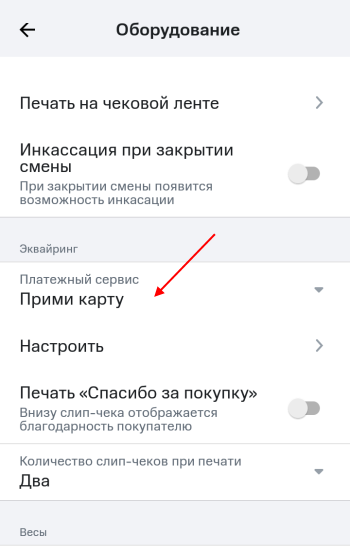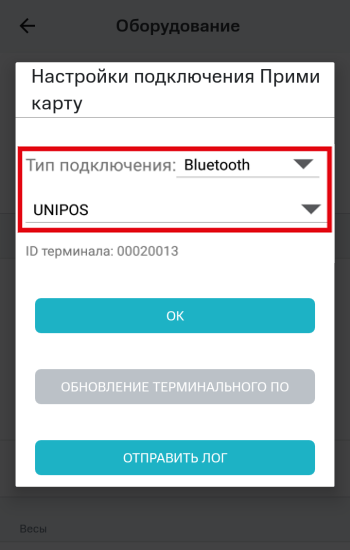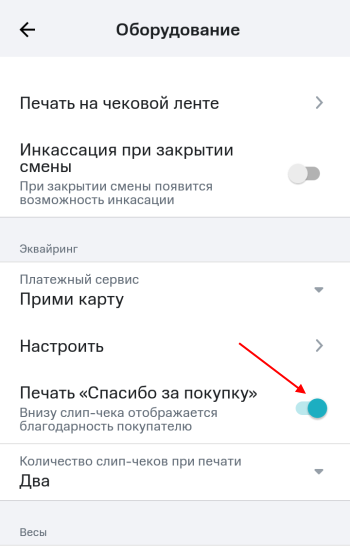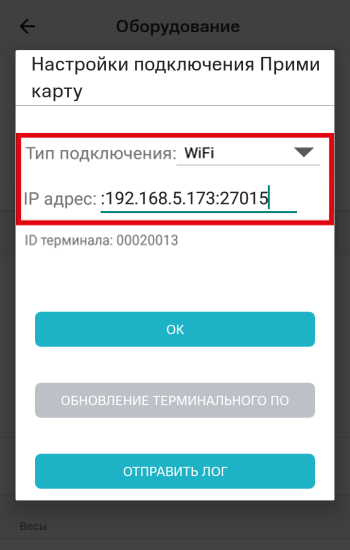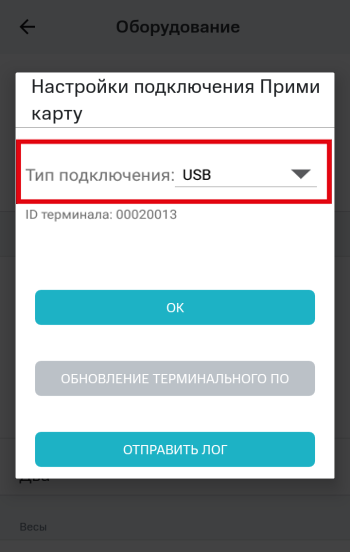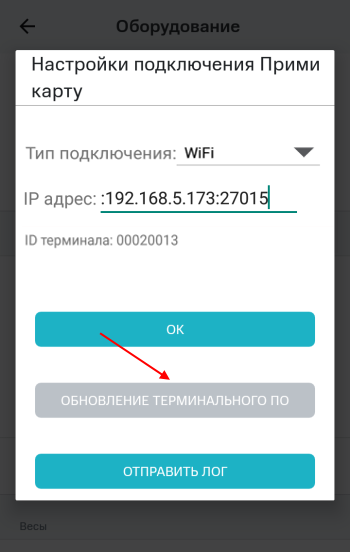<Сергей Валентинович>
29 января 2012, 22:01#
Добрый день!
Имеется Windows XP. BP 7.5 (1107) несетевая.
При запуске появляется сообщение об ошибке
Operating system directive CreateFile failed unknown Win32 Error code:53 Отказано в доступе
При повторном запуске BP 7.5 запускается и работает.
Что может быть причиной Error code:53?
<Сергей Валентинович>, судя по всему, у вас установлен антивирус Касперского. Для проверки отключите антивирус и запустите программу, если ошибка не будет появляться, то дело именно в антивирусе.
Попробуйте также проверить антивирусом каталог с установленной программой «Бизнес Пак 7», если это не поможет, обратитесь в службу поддержки антивируса Касперского.
Если программа является вирусом, то антивирус должен сообщить об этом, и не давать ей работать.
Если программа не является вирусом, то антивирус не должен мешать ей работать.
Если при отключенном антивирусе программа нормально работает, а при включенном — нет, и при этом антивирус не сообщает, что программа является вирусом, то проблема, очевидно, в неправильной работе этого антивируса.
<Сергей Валентинович>
01 февраля 2012, 13:02#
Добрый день speaker!
Спасибо за ответ.
Действительно антивирус Касперского установлен на этом PC.
Попробую все варианты, которые вы мне посоветовали.
С уважением
Сергей
<Вячеслав>
09 июля 2012, 09:07#
Добрый день speaker!
У нас похожая проблема. Код ошибки такой же 53 и тоже самое сообщение. Отключением Касперского ошибка не устраняется. Подскажите пожалуйста что делать?
<Вячеслав>, сообщите точный номер версии программы, сделайте и отправьте скриншот ошибки на 3@375.ru
<Вячеслав>
09 июля 2012, 11:07#
speaker, версия программы 7.5 (1227), скриншот отправили. Текст ошибки: Unsuccessful execution caused by a system error that precludes successful execution of subsequent statements Error Code: 53.
Какая это системная ошибка может быть и как ее можно устранить?
<Вячеслав>, скорее всего, дело в антивирусе. Ответили на ваше письмо.
<Максим>
15 октября 2018, 15:10#
Здравствуйте! Антивируса у меня нет, но ошибка 53.
Бизнеспак 7.13
operating system directive CreateFile Failed
the system cannot find the path specified
can’t format message 13:98— message text not found
GDS Code:335544373 -SQL Code: -902 — Error code: 53
<Максим>, в папке с программой (bp7) найдите и запустите файл 01. После завершения работы файла появится код поддержки, который нужно прислать на почту all@pvision.ru с кратким пояснение.
Написать сообщение
Сообщение будет добавлено в самый конец дискуссии
<Юлия>
25 января 2011, 14:01#
Часто при запууске программы выходит окно! Ошибка 53 отказано в доступе!
<Юлия>, когда появится ошибка, сделайте скриншот и отправьте вместе с описанием проблемы на адрес all@pvision.ru.
<Эдуард>
21 февраля 2011, 16:02#
Здравствуйте!
Хочу с сетевой версии (кончилась демо) перейти опять на локальную. Как это сделать?
<Эдуард>, сохраните базу из серверного приложения (кнопка [Архивация]), затем в каталоге с Бизнес Паком (C:\bp7) удалите файл настроек (settings.xml), запустите его, через Сервис → Разархивация данных откройте сохраненную базу.
Ошибка при безналичной оплате с использованием терминала PAX D200 (Эквайринг «Прими карту»).
⚡ При возникновении неуспешно завершенной операции при оплате банковской картой, в результате которой у покупателя списались денежных средства, продавцу следует понимать, что отдавать покупателю товар при отсутствии распечатанного фискального чека — нельзя, до выяснения статуса транзакции.
Решение
- Попробовать другой интернет на кассе;
- Попробовать другую карту;
- Попробовать сделать сверку итогов (закрыть и открыть смену).
В случае, если ошибка возникает при первой оплате необходимо проверить корректность настроек терминала.
💡 Настройки терминала проводятся пользователем самостоятельно.
Управление терминалом:
-
«Зеленая кнопка» — для открытия «Меню» и его разделов или сохранения изменений;
-
Цифры 2 и 8 — для поиска нужного раздела в меню;
-
«Красная кнопка» — для выхода из меню.
1. Перейдите на сайт ПАО МТС Банк;
⚡ В случае возникновения вопросов обратитесь в службу технической поддержки МТС Банка по номеру 8-800-250-0-199.
2. Нажмите кнопку Заключить договор;
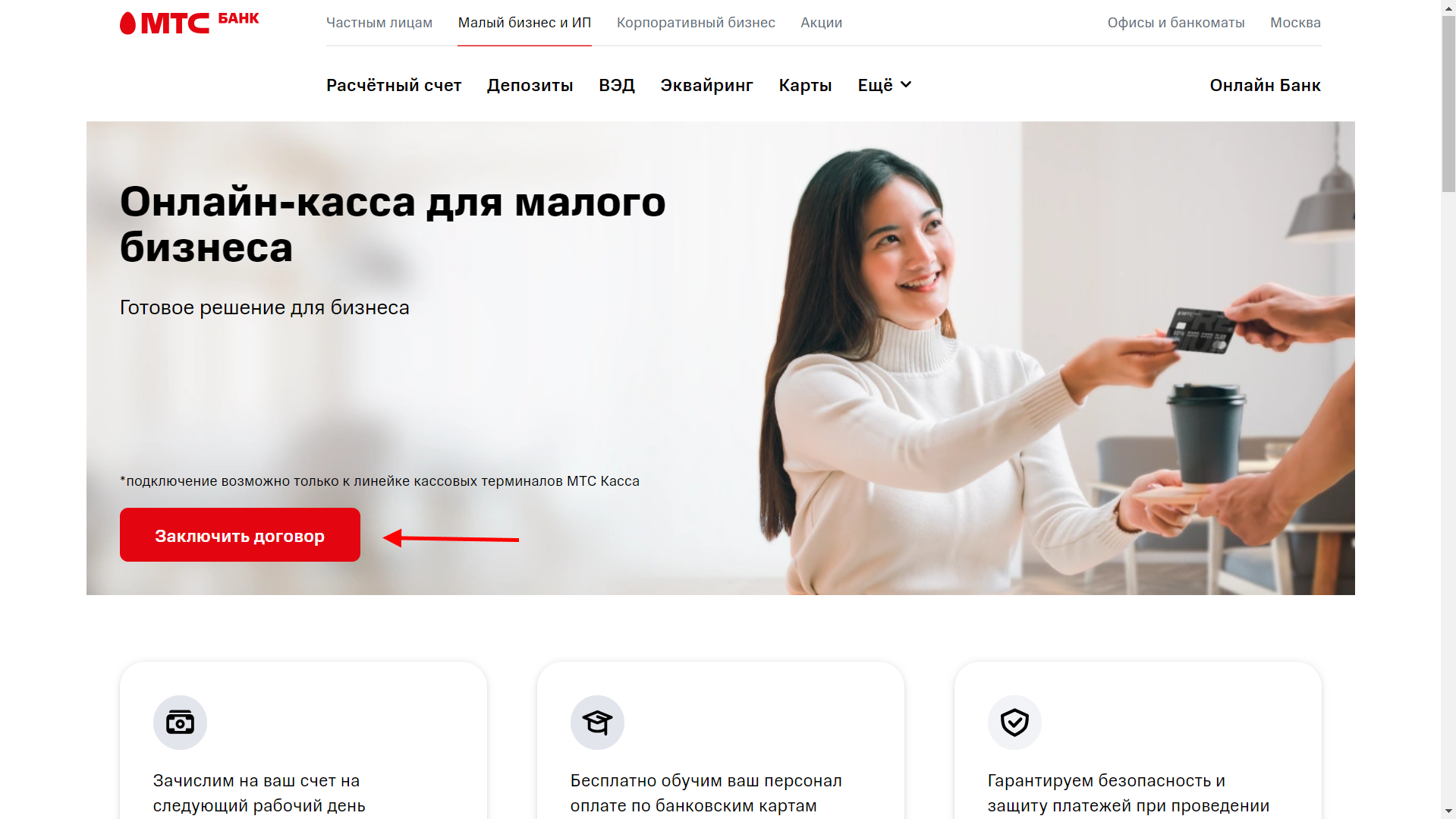
3. Нажмите кнопки Присоединение к оферте и Заявка на регистрацию ТТ, чтобы скачать печатные формы заявлений;
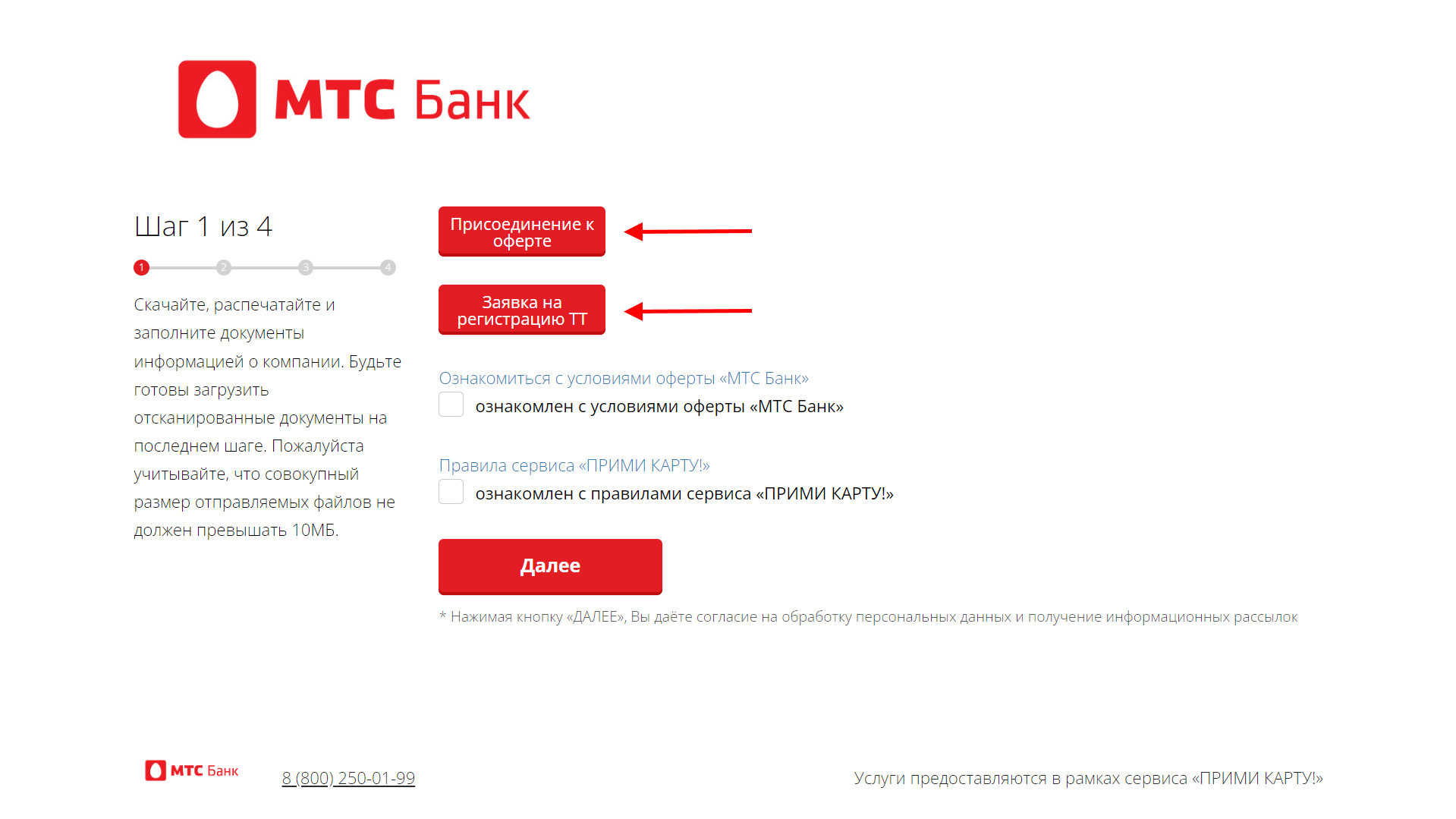
Заполните заявления (рекомендуется заполнять в электронном виде для ускорения процесса обработки банком) и распечатайте их.
4. Ознакомьтесь с условиями оферты «МТС Банк», правилами сервиса «ПРИМИ КАРТУ!» и нажмите кнопку Далее;

5. Заполните анкету:
— Как Вас зовут? — напишите ФИО;
— Укажите телефон для связи — контактный номер телефона;
— Укажите электронную почту для связи;
— Укажите ОГРН или ОГРНИП.
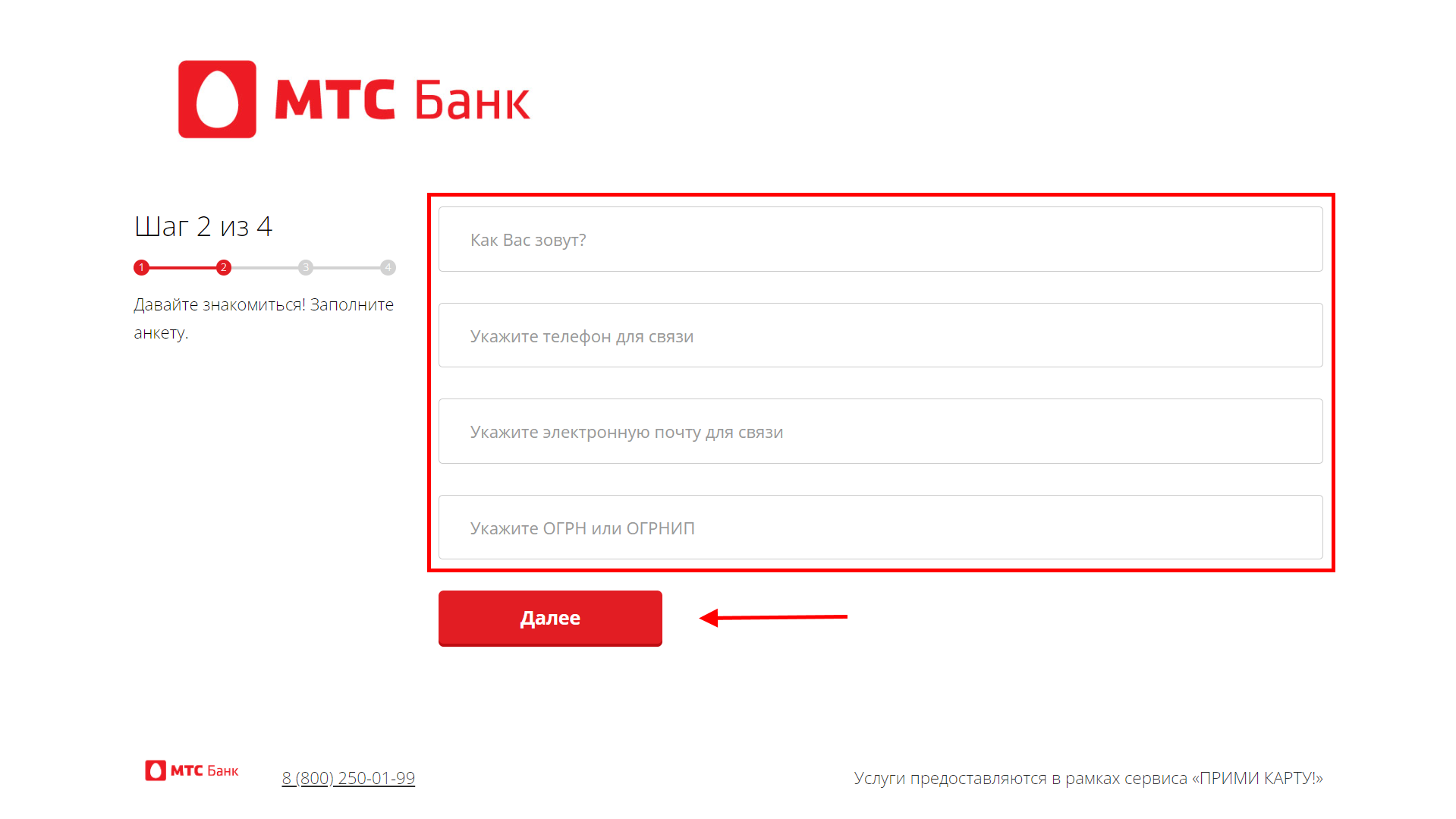
6. Нажмите кнопку Далее;
7. Укажите количество подключаемых терминалов и напишите их S/N — серийные номера (указан на обратной стороне устройства), нажмите кнопку Далее;
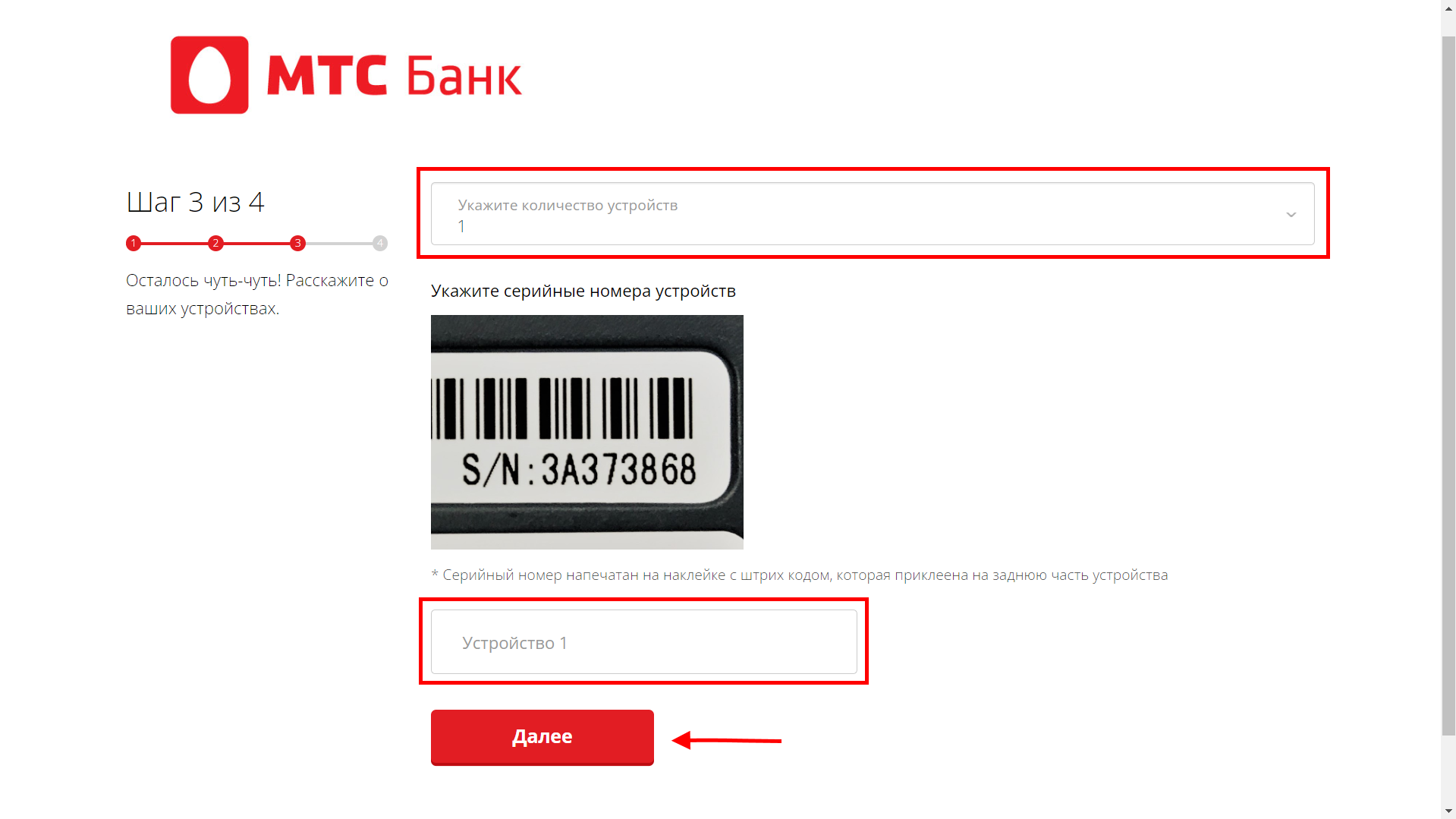
8. Выберите способ загрузки файлов Загрузить одним архивом или Загрузить документы по отдельности и нажмите кнопку Выбрать файл;
Перечень необходимых файлов:
- Заявление на обслуживание;
- Заявка на торговую точку;
- Копия паспорта (стр. с фотографией);
- Копия паспорта (стр. регистрации).
⚡ Совокупный размер загружаемых файлов не должен превышать 10 МБ.
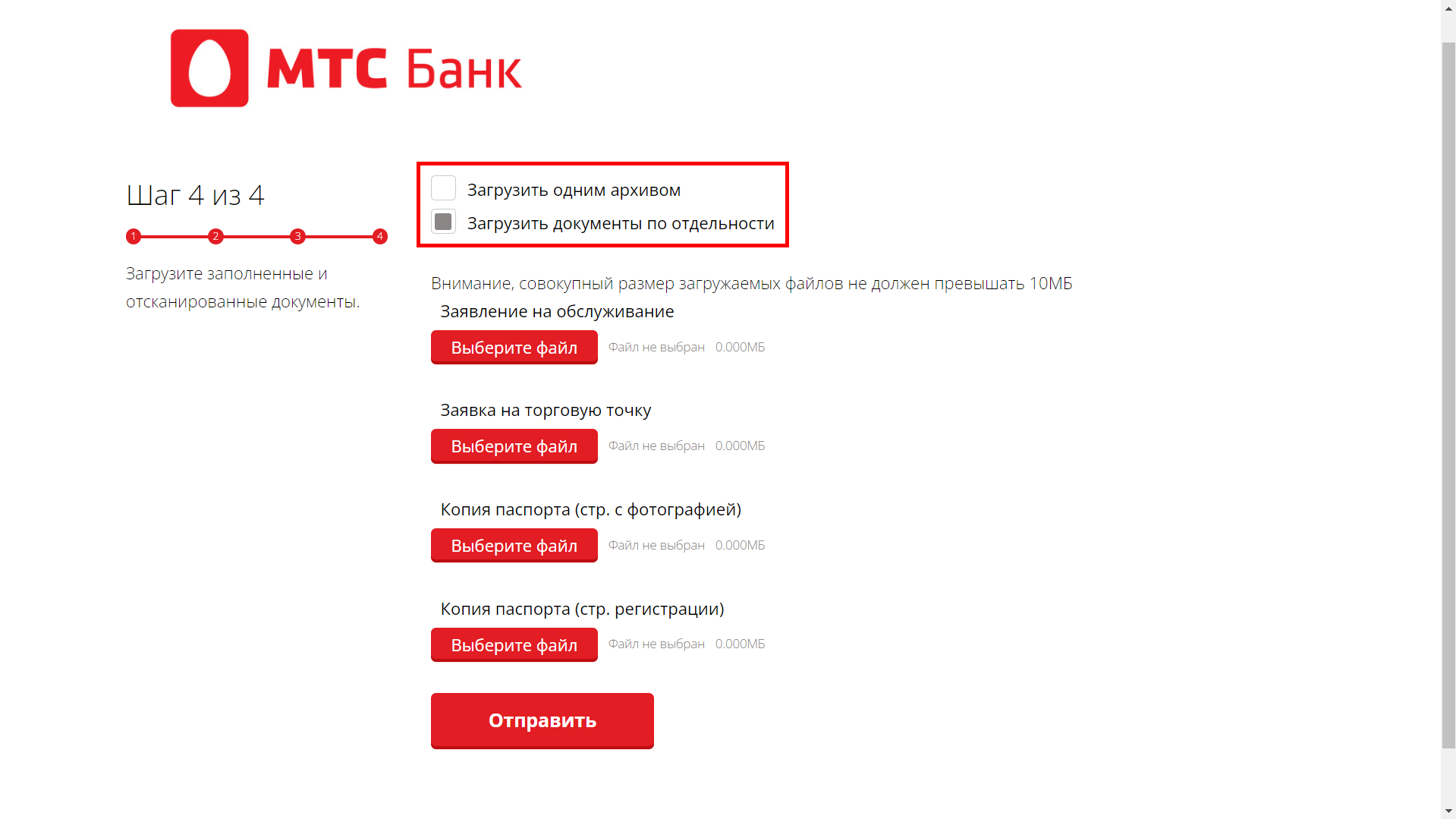
9. Нажмите кнопку Отправить;
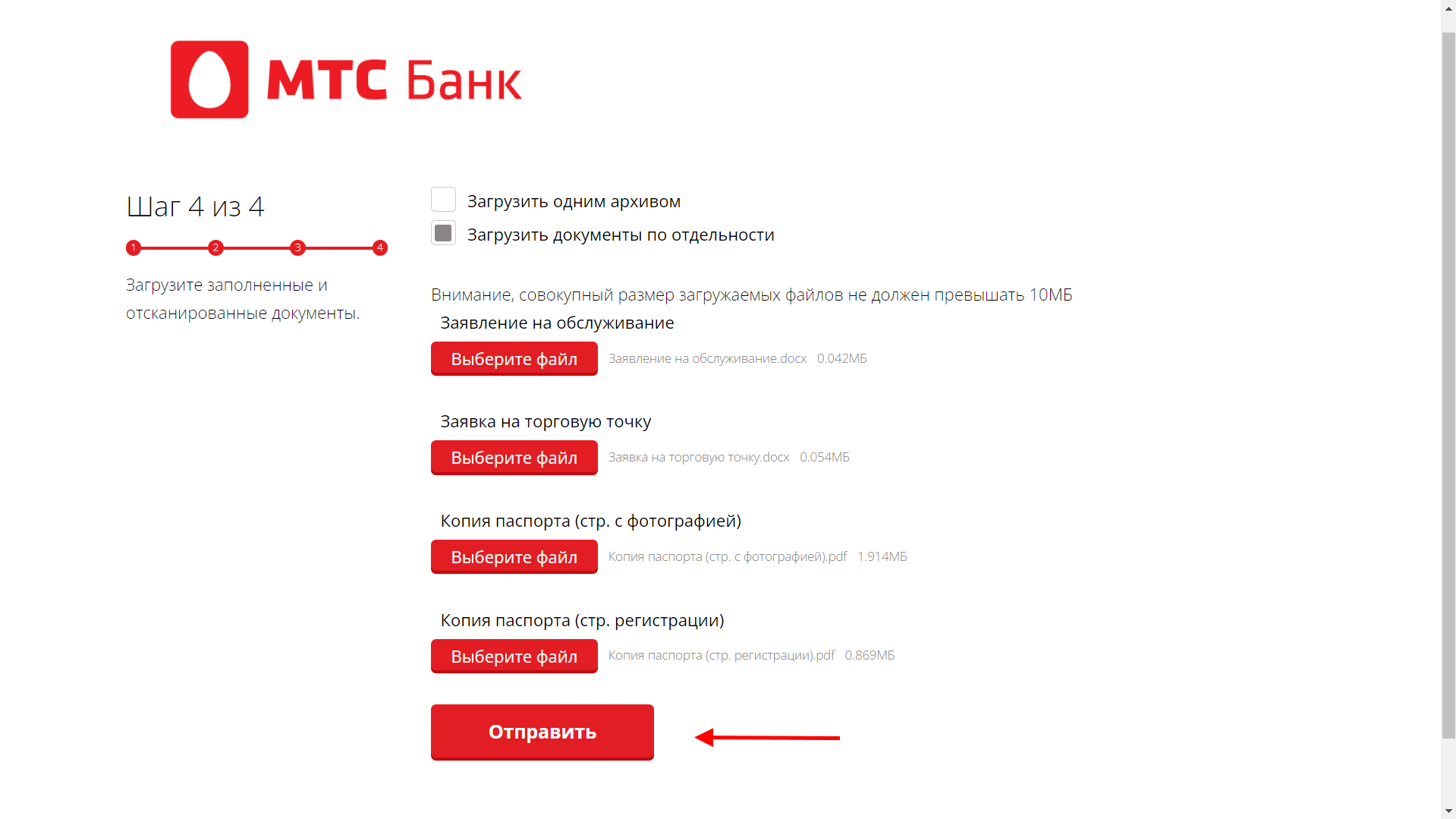
10. После успешной отправки документов ожидайте обратную связь от сотрудника банка. Заявление рассматривается банком до 3 рабочих дней. При успешном согласовании заявления, банк отправит заявку для настройки эквайринга PAX D200 в ООО «ИНПАС КОМПАНИ». Процесс настройки длится до 2 дней, после его завершения на почту поступит письмо о том, что оборудование готово к работе и далее необходимо продолжить настройку.
Выберите способ подключения терминала к кассе:
Подключение выполняется в два этапа:
Инструкция от производителя по активации и настройке терминала.
⚡ Перед началом работы убедитесь, что касса и терминал PAX D200 заряжены. Зарядить их можно с помощью USB-кабеля, идущего в комплекте.
1. Включите терминал PAX D200 и дождитесь появления надписи «Ожидание команды от ККМ»;
2. Откройте Меню → Параметры → Редактирование → SMARTSALE → Порт терминала → и выберите Bluetooth;
3. Введите имя устройства или оставьте стандартное значение и нажмите Зеленую кнопку для сохранения настроек;
4. Введите PIN-код Bluetooth или оставьте значение по умолчанию и нажмите Зеленую кнопку для сохранения настроек;
5. В параметре Время на поиск оставьте стандартное значение и нажмите Зеленую кнопку для сохранения настроек;
6. Перезагрузите терминал с помощью кнопки питания;
7. Откройте Главное меню → Настройка Bluetooth → и выберите Подключиться к устройству;
На экране отобразится надпись «В ожидании подключения».
8. На рабочем столе кассы откройте Настройки → Bluetooth и переведите переключатель в активный режим;
9. В списке доступных устройств выберите терминал с сохраненным именем;
10. Подтвердите соединение в кассе нажатием кнопки Подключить;
11. Подтвердите подключение на терминале PAX D200 нажатием кнопки Да;
12. Для возврата терминала в рабочий режим нажмите Красную кнопку до появления надписи «Ожидание команды от ККМ».
1. Откройте Меню → Настройки → Оборудование и выберите платежный сервис Прими карту;
2. Нажмите Настроить;
3. Укажите тип подключения Bluetooth и выберите подключаемое устройство с сохраненным именем;
4. Нажмите кнопку ОК;
5. При необходимости включите печать «Спасибо за покупку»;
6. Выберите количество слип-чеков при печати.
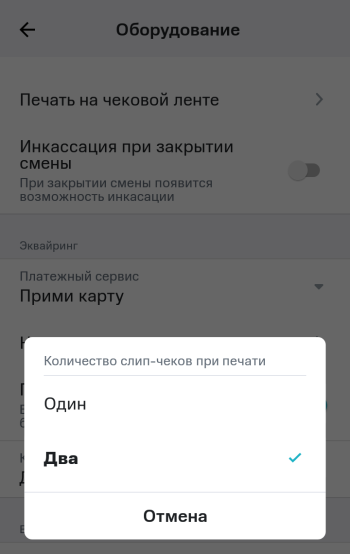
После настройки кассы выполните загрузку параметров и ключей эквайринга.
⚡ Банковский терминал и кассу необходимо подключить к одной сети Wi-Fi, работающей на стандартной частоте 2,4 ГГц.
Подключение выполняется в два этапа:
1. На терминале PAX D200 откройте Главное меню → Параметры → Редактирование → Коммуникации → WIFI → Настройка WIFI → SSID;
2. С помощью раскладки введите название подключаемой сети Wi-Fi и нажмите Зеленую кнопку, чтобы сохранить настройки;
3. Откройте пункт Схема шифрации;
4. В открывшемся списке выберите схему шифрации (уточните её в настройках роутера) и нажмите Зеленую кнопку, чтобы сохранить настройки;
5. В списке настроек найдите и выберите ключ, который был сохранен в пункте «Схема шифрации»;
6. Укажите пароль от подключаемой сети Wi-Fi и нажмите Зеленую кнопку, чтобы сохранить настройки;
7. Нажмите Красную кнопку 3 раза до появления Главного меню и выберите SMARTSALE → Порт терминала → WIFI;
8. Запишите отобразившийся номер порта терминала, в дальнейшем он понадобится для настройки кассы;
9. Для возврата терминала в рабочий режим нажмите Красную кнопку до появления надписи «Ожидание команды от ККМ»;
10. На рабочем столе кассы откройте Настройки → Wi-Fi и переведите переключатель в активный режим;
11. Выберите и подключите нужную сеть Wi-Fi.
1. Откройте Меню → Настройки → Оборудование и выберите платежный сервис Прими карту;
2. Нажмите Настроить;
3. Выберите тип подключения WiFi и укажите IP адрес и порт терминала;
4. Нажмите кнопку ОК;
5. При необходимости включите печать «Спасибо за покупку»;
6. Выберите количество слип-чеков при печати.
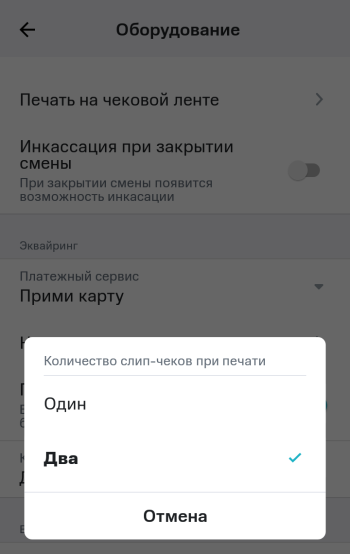
После настройки кассы выполните загрузку параметров и ключей эквайринга.
Подключение выполняется в два этапа:
Для работы с оборудованием:
ККТ Лайтбокс касса 5″ требуется переходник «USB—USB Type-C» или док-станция (подставка) под данную модель кассы;
ККТ Лайтбокс касса 5″ + эквайринг требуется переходник «USB—micro-USB».
1. Подключите терминал к кассе через кабель USB и откройте Главное меню → Параметры → Редактирование → SMARTSALE → Порт терминала и выберите порт USB;
2. Нажмите Зеленую кнопку, чтобы сохранить настройки;
3. Для возврата терминала в рабочий режим нажмите Красную кнопку до появления надписи «Ожидание команды от ККМ».
1. Откройте Меню → Настройки → Оборудование и выберите платежный сервис Прими карту;
2. Нажмите Настроить;
3. Выберите тип подключения USB и нажмите кнопку ОК;
4. При необходимости включите печать «Спасибо за покупку»;
5. Выберите количество слип-чеков при печати.
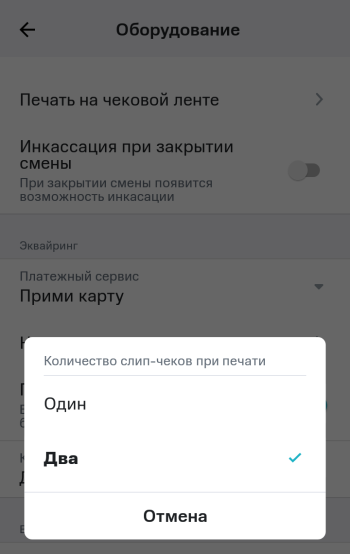
После настройки кассы выполните загрузку параметров и ключей эквайринга.
1. На банковском терминале откройте Меню → Параметры и выберите Загрузка параметров;
На экране отобразится уведомление «Загрузка параметров будет выполнена в отложенном режиме».
2. Нажмите Красную кнопку и выберите Редактирование → Дата и время;
3. С помощью Желтой кнопки и цифровой раскладки установите время, согласно местному часовому поясу и нажмите Зеленую кнопку для сохранения изменений;
4. Для возврата терминала в рабочий режим нажмите Красную кнопку до появления надписи «Ожидание команды от ККМ»;
5. В кассе откройте Меню → Настройки → Оборудование и нажмите кнопку Настроить;
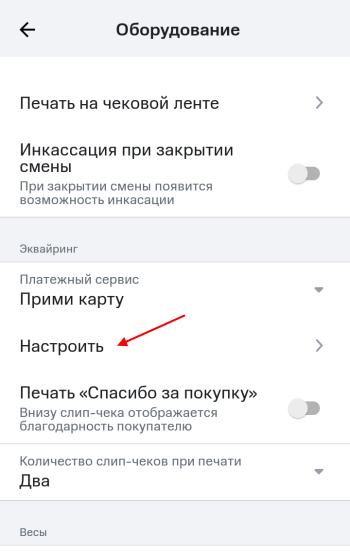
6. Нажмите кнопку Обновление терминального ПО;
7. На банковский терминал поступит команда и запустится отложенная загрузка параметров. После чего терминал автоматически перезагрузится. Дождитесь появления надписи «Ожидание команды от ККМ»;
⚡ Если в процессе загрузки отобразится ошибка «Не найдены рабочие ключи», то необходимо повторно выполнить пункты 1; 4; 5; 6.
8. В кассе для сохранения настроек последовательно нажмите кнопки ОК → Сохранить → Продолжить.
После загрузки параметров эквайринга выполните загрузку ключей для работы с платежным хостом.
1. На банковском терминале откройте Меню → Служебные операции → Загрузка ключей и выберите пункт Загрузка с хоста;
На экране появится сообщение «Операция загрузка ключей выполнена в отложенном режиме».
2. Для возврата терминала в рабочий режим нажмите Красную кнопку до появления надписи «Ожидание команды от ККМ»;
3. В кассе откройте Меню → Настройки → Оборудование → Эквайринг и нажмите кнопку Настроить;
4. Нажмите кнопку Обновление терминального ПО;
На банковском терминале запустится отложенная загрузка ключей а также пройдет проверка связи с банком и кассой. По завершении загрузки отобразится надпись «Ожидание команды от ККМ».
5. Для сохранения настроек в кассе последовательно нажмите кнопки ОК → Сохранить → Продолжить.
⚡ Если при загрузке ключей возникает ошибка, то обратитесь в техническую поддержку сервиса «Прими карту» по телефону 8 800-700-53-24.
Чтобы проверить работу эквайринга — проведите продажу и возврат товара, выбрав способ оплаты Банковская карта.
Если первичные настройки проведены, то при возникновении на кассе ошибки «53» необходимо ориентироваться на текст ошибки терминала D200.
Возможные ошибки:
| Текст ошибки | Решение |
| Не найдены параметры мастера ключа |
Не выполнена активация терминала. Проведите активацию терминала. 💡 Инструкция от производителя по активации и настройке терминала. |
| Необходимо провести сверку итогов | Проведите сверку итогов (закройте и откройте смену). |
| Ошибка 100 | Необходимо попробовать оплатить другой картой. Если такой возможности нет, то владельцу карты нужно обратиться в банк для уточнения наличия ограничений на оплату с данной карты. |
| Ошибка 101 | Истек срок действия карты, необходимо попробовать оплатить другой картой. |
| Ошибка 116 | На карте недостаточно денежных средств для совершения платежа. |
| Ошибка 3061 |
Ошибка может быть связана со вздутием или разрядом аккумулятора. Требуется диагностика / ремонт оборудования. 💡 Необходимо обратиться с описанием данной проблемы на электронную почту help@litebox.ru. |
| Владелец терминала не работает с платежной системой карты |
Ошибка может быть связана с ранее произведенной заменой эквайринга. Если замена производилась, то необходимо обратиться в Прими карту и в службу технической поддержки МТС Банка по номеру 8-800-250-0-199. Если замена не производилась, то необходимо обратиться с описанием данной проблемы на электронную почту help@litebox.ru. |
Возможные варианты решения проблемы:
Дата и время на терминале и кассе должны быть одинаковыми, при наличии расхождений необходимо произвести настройки:
⚡ Перед настройкой даты и времени обязательно закройте смену. Изменение даты и времени при открытой смене может привести к блокировке фискального накопителя!
1. Откройте на рабочем столе Настройки;
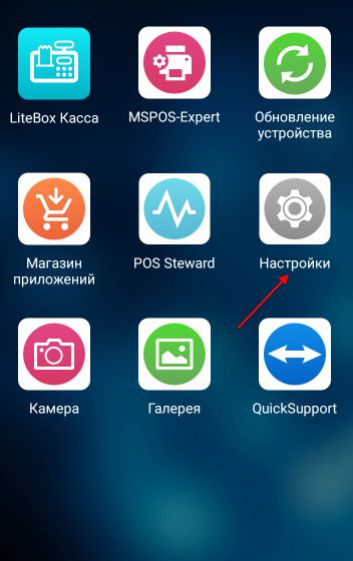
2. Далее откройте раздел Дата и время;
3. Укажите дату и время.
1. На банковском терминале откройте Меню → Параметры и выберите Редактирование;
2. Нажмите Дата и время;
3. С помощью Желтой кнопки и цифровой раскладки установите время, согласно местному часовому поясу и нажмите Зеленую кнопку для сохранения изменений;
4. Для возврата терминала в рабочий режим нажмите Красную кнопку до появления надписи «Ожидание команды от ККМ»;
1. Откройте Главное меню → Настройка Bluetooth и выберите Очистить список сопряженных устройств;
На экране отобразится уведомление «Список успешно удален».
2. Выберите Подключиться к устройству;
На экране отобразится уведомление «В ожидании подключения».
3. На рабочем столе кассы откройте Настройки → Bluetooth;
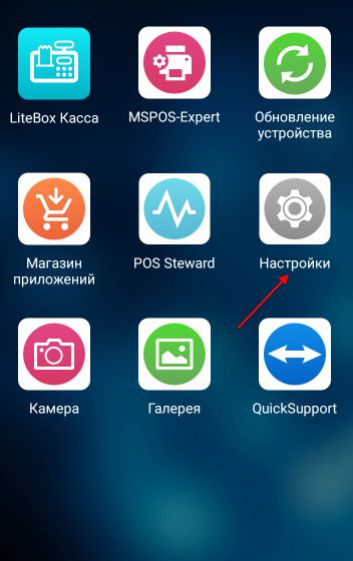
4. В списке подключенных устройств выберите терминал с сохраненным именем (по умолчанию UNIPOS), нажмите на значок Настройки;
5. В открывшемся окне нажмите кнопку Удалить;
6. PAX D200 будет перемещен в список доступных устройств, для повторного подключения выберите его;
7. Подтвердите соединение в кассе нажатием кнопки Подключить;
8. Подтвердите подключение на терминале PAX D200 нажатием кнопки Да;
9. Для возврата терминала в рабочий режим нажмите Красную кнопку до появления надписи «Ожидание команды от ККМ».
1. В кассе откройте Меню → Настройки → Оборудование → Эквайринг и нажмите кнопку Настроить;
2. Нажмите кнопку Обновление терминального ПО;
На банковском терминале запустится проверка связи с банком и кассой. По завершении загрузки отобразится надпись «Ожидание команды от ККМ».
3. Для сохранения настроек в кассе последовательно нажмите кнопки ОК → Сохранить → Продолжить.
Ошибки Бизнес Пак
<Юлия>
12 апреля 2022, 11:04#
Добрый день. При экспорте документов, выходят пустые бланки
как сделать что бы данные отображались?
<Юлия>, пришлите на почту 3@375.ru снимок экрана с документом в бизнес паке и после экспорта.
<Любовь>
15 апреля 2022, 17:04#
Добрый день! При экспорте документа файл формата 1с (имя файла:C:bp71C_to_KL.txt) выдает ошибку
<Любовь>, пришлите снимок экрана с ошибкой на почту 3@375.ru
Обработка файлов с приложениями к декларации НДС:
NO_NDS.8_2354_2354_235402978690_20220416_0025006648.xml — ОШИБКА: загружаемый файл C:BP7NO_NDS.8_2354_2354_235402978690_20220416_0025006648.xml не соответствует утвержденному формату 5.09
Были выявлены следующие форматные ошибки:
1) «5.08» не равно одному из значений: «5.09».
Не удалось проанализировать атрибут «ВерсФорм» со значением «5.08».
Самый новый формат данных в котором Бизнес Пак указанной выше версии предлагает выгрузку 5.08 а похоже что «Налогоплательщик» требует 5.09.
juliatour, обновите программу, новая версия 7.29
<Арсен>
28 апреля 2022, 03:04#
Неправильный идентификатор документа при отправке почтой что делать? Уже много раз повторил одно и тоже постоянно выскакивает
<Арсен>, сейчас проблема решена. У вас повторяется ошибка?
<Дарья>
28 апреля 2022, 19:04#
После обновления, при попытке открыть счета и пр. выдает следующую ошибку Error Code: 13
Что делать?
<Дарья>, запустите диагностику (щелкните по ярлыку Бизнес пака правой кнопкой мыши ? расположение файла ? откройте файл 01 ? появится код поддержки, его нужно будет прислать на почту 3@375.ru с описанием проблемы)
<Сергей>
04 Май 2022, 17:05#
я занимаюсь продажей услуг при формировании упд (сф+акт по статусу 1) заполняются графы 3 и 4 грузополучатель грузоотправитель а это объединение сф с накладной и при моей работе такой документ является ошибкой. без заполнения этих граф можно сделать упд по статусу 2 но этот документ не является сф. подскажите как можно исправить эту ошибку?
<Сергей>, в редакторе можете удалить строки 3 и 4.
<Елена>
11 Май 2022, 11:05#
После обновления все антивирусники блокируют программу
<Елена>, уточните какие антивирусники блокируют программу?
Если у вас каперский, то обновите его базу — мы уже связались с ними.
Если total 360, то отключите антивирусник и установите программу заново.
Если антивирусник иной — укажите какой именно.
<Елена>
11 Май 2022, 11:05#
speaker, Касперский. AVG — молчит
<Геннадий>
11 Май 2022, 15:05#
Касперыч
<Галина>
20 Май 2022, 13:05#
Добрый день . Не могу через флешку войти в бизнес пак, выдает ошибку 556.
<Галина>, в папке с установленной программой (C:bp7) найдите файл BP.FD3 (или BP.FDB) и переименуйте его в BP2.FD3 (или BP2.FDB), запустите программу.
<Галина>
20 Май 2022, 15:05#
А где найти эту папку, если программа установлена на флешке?? Я просто не программист от слова совсем)
<Галина>, найдите на флешке файл BP.FD3 или BP.FDB.
Ошибки Бизнес Пак
speaker,Спасибо всё заработало
<Павел>
03 декабря 2011, 22:12#
Поставил на компьютер бизнес Пак 7 и не могу запустить программу. Сразу выдаёт ошибку «Обновление структуры базы данных не удалось, востановите базу из резервной копии.»
<Павел>, в каталоге с установленной программой найдите файл BP.FDB, переименуйте его в BP2.FDB, запустите программу. Затем восстановите базу из резервной копии: через Сервис → Разархивация данных выберите последний по дате файл резервной копии из каталога backup.
<Роман>
05 декабря 2011, 17:12#
Здравствуйте, Бизнес пак версии 7.5(1087), при печати или просмотре Книги доходов и расходов вылетает ошибка:» Были обнаружены следующие ошибки:Memo206: Поле не найдено: dryPayment.»Fname» » и после нажатия Ок в печатной форме книги не проставляется номер документа в столбце №2 «дата и номер первичного документа». Пробовал создать новую базу, ошибка та же.
<Роман>, уже внесли изменения, обновите программу до версии 7.5 (1089)
<гость>
07 декабря 2011, 16:12#
Здравствуйте! Помогите пожалуйста.Открываю bp пишет Invalid symbol… что это значит? и можно ли восстановить данные???
<гость>, в каталоге с установленной программой (C:bp7) найдите и удалите файл settings.xml
<гость>
07 декабря 2011, 16:12#
огромное спасибо!!!! Всё получилось))
<Валентина>
12 января 2012, 03:01#
помогите программа выдает ошибку multiple rows in singleton select error 332. Что можно сделать ? Программа не работает пропало меню !!!
<Валентина>, сообщите точный номер версии программы, а также уточните, в какой именно момент появляется ошибка.
<Кристина>
20 января 2012, 16:01#
Проблема при вводе счета. Невозможность ввести любой товар — при нажатии «вставить» появляется ошибка «violation of FOREIGN KEY constraint FK_GOODS_DOC on table tGoods»
Код ошибки: 146
Это только в счете, в счет-фактуре, например, все нормально.
Помогите, пожалуйста.
<Julia>
21 января 2012, 17:01#
Здравствуйте! версия программы 7.5 (1107). у меня проблема такого рода- в счет фактурах и в накладных (торг-12)иногда не требуется заполнение полей грузополучатель и грузоотправитель, но почему то у меня они всегда заполнены.заранее спасибо
<Юрий>
23 января 2012, 20:01#
bp7 (1109) после обновления не удается подключиться к сетевой базе данных. Компьютеры работающие через сеть при запуске бизнес пак выдают ошибку «обновление структуры базы данных не удалось восстановите из резервной копии». работа через сеть невозможна.
<Елена>
24 января 2012, 10:01#
Добрый день. После установки 7.5 версии на диске С при переносе из версии 6.43, установленной на диске В, данных выдается ошибка: violation of FOREIGN KEY constraint «FK_GOODS_DOC» on table «tGoods» violation of FOREIGN KEY constraint «» Error Code: 146
<Кристина>
Проблема при вводе счета. Невозможность ввести любой товар — при нажатии «вставить» появляется ошибка «violation of FOREIGN KEY constraint FK_GOODS_DOC on table tGoods»
Код ошибки: 146
Это только в счете, в счет-фактуре, например, все нормально.
Помогите, пожалуйста.
В каталоге с установленной программой (по умолчанию — это каталог C:bp7) найдите файл BP.FDB, переименуйте его в BP2.FDB, после запустите программу. Она откроется с пустой базой данных, в программе нажмите кнопку [Сервис] и выберите пункт «Разархивация данных», из каталога bp7backup выберите и откройте последний по дате файл резервной копии.
<Julia>
Здравствуйте! версия программы 7.5 (1107). у меня проблема такого рода- в счет фактурах и в накладных (торг-12)иногда не требуется заполнение полей грузополучатель и грузоотправитель, но почему то у меня они всегда заполнены.заранее спасибо
В счете-фактуре и накладной по форме Торг-12 строгие требования к заполнению полей «Грузоотправитель» и «Грузополучатель». Вы можете самостоятельно изменить отчеты в редакторе, убрав вывод полей.
<Юрий>
bp7 (1109) после обновления не удается подключиться к сетевой базе данных. Компьютеры работающие через сеть при запуске бизнес пак выдают ошибку «обновление структуры базы данных не удалось восстановите из резервной копии». работа через сеть невозможна.
В менеджере баз данных откройте резервную копию базы, для этого нажмите кнопку [Разархивация] и выберите последний по дате файл резервной копии из каталога backup
<Елена>
Добрый день. После установки 7.5 версии на диске С при переносе из версии 6.43, установленной на диске В, данных выдается ошибка: violation of FOREIGN KEY constraint «FK_GOODS_DOC» on table «tGoods» violation of FOREIGN KEY constraint «» Error Code: 146
В каталоге с «Бизнес Пак 7» найдите файл BP.FDB и переименуйте его в BP2.FDB, после заново запустите конвертацию.
<Елена>
24 января 2012, 12:01#
Подскажите пожалуйста, все сделала по инструкции:
Обновите «Бизнес Пак 6» до версии, не ниже 6.42;
Установите «Бизнес Пак 7»;
Вместе с «Бизнес Пак 7» поставляется конвертер данных, открыть его можно через меню Windows «Пуск» → «Программы» → «Бизнес Пак» → «Конвертер данных из версии 6.42 в 7.0» или запустив файл conv67.exe в каталоге с «Бизнес Пак 7»;
В конвертере укажите пути к базам данных 6-й и 7-й версии, если файл базы 7-й версии не существует, то он будет создан;
Проверьте, чтобы «Бизнес Пак 7» был закрыт;
Нажмите кнопку [Старт].
Выдает ошибку: Ошибка!
violation of FOREIGN KEY constraint «FK_PEOPLE_FIRM» on table «tPeople»
violation of FOREIGN KEY constraint «»
Error Code: 146
Что сделать?
<Виктория>
25 января 2012, 12:01#
Доброе утро! Обновила программу с версии 7.4(919) до 7.5 (1109) через сервис-проверить обновления БП7- загрузилось но никаких данных не осталось!!!!! что делать?
← Вернуться в раздел «Программы»
Кто подскажет-есть ли возможность сломать пароль на БизнесПак, а то пароль банально забыли. А там все-все-все!
Автор: Spadver
Дата сообщения: 20.11.2007 14:40
А где там пароль?
И что шифруется? вход в бизнес пак? Или сама база?
Там есть возможность в настройках указать путь к базе данных где «все-все..» по идее и хранится.
Тогда может прокатит если поставить заново бизнес пак (без пароля) и указать путь к старой базе.
Автор: MikeFR
Дата сообщения: 20.11.2007 22:53
2 Spadver
Попробовал по твоему рецепту сделать-не получилось 
Автор: masteru
Дата сообщения: 30.11.2007 00:08
НОВАЯ ВЕРСИЯ ВЫШЛА
Автор: Romanych11
Дата сообщения: 26.12.2007 01:46
И как скачать это? Хотя… вот по прошлой ссылке пошло, а по нормальному с сайта одну и ту же страницу открывает
Автор: zmey22zmey
Дата сообщения: 19.10.2008 13:19
В шаблон Счета нужно вставить основание платежа: Номер Договора (как примечание например). в 1С это есть. Есть описание переменных? В редакторе шаблонов, инспектор предлагает вставить переменные, а описания я не нашел.
Не получается вставить в новый шаблон Excel поля. Т.е. вставить получается, но не работает: «Наименование», «Ед. изм.», «Кол-во», «Цена», «Сумма».
с чем может быть связано?
Автор: Spadver
Дата сообщения: 20.10.2008 13:29
В форме счета есть поле Примечание его можно задать и в шаблоне как [Примечание]
Автор: BASY
Дата сообщения: 01.11.2008 18:31
Скажите как установить 2 Бизнес Пака на один компьютер
Автор: deluxenew
Дата сообщения: 09.11.2008 12:35
Подскажите как при составлении цеников в этой программе можно добавить код продукции в форму цеников и как вывезти на фаорму цеников поле «№ таможенной декларации»?
Автор: ADMiNZ
Дата сообщения: 06.02.2009 20:34
Автор: Vigorous
Дата сообщения: 07.02.2009 06:51
BASY
Цитата:
Скажите как установить 2 Бизнес Пака на один компьютер
Сколько угодно:
устанавливай в разные папки, сколько папок — столько бизнеспаков.
(можно на флешку, будет портативный)
Автор: Sish
Дата сообщения: 22.04.2009 06:46
Автор: Sish
Дата сообщения: 01.07.2009 18:07
Автор: Sish
Дата сообщения: 02.07.2009 11:16
Автор: Sish
Дата сообщения: 02.07.2009 17:41
Автор: CRANK
Дата сообщения: 02.07.2009 18:52
Sish
А что меняется кроме цифр?
Автор: Sish
Дата сообщения: 03.07.2009 06:48
CRANK
Цитата:
А что меняется кроме цифр?
А на офсайт заглянуть — не судьба?
Автор: Sish
Дата сообщения: 06.07.2009 07:27
Автор: Sish
Дата сообщения: 15.07.2009 11:04
Автор: xxxxxxxxxxpp
Дата сообщения: 15.07.2009 17:22
есть таблетка от триального сервера??
Автор: CRANK
Дата сообщения: 15.07.2009 21:38
Стоял Бизнес Пак 7.1.0.789, после обновления до Бизнес Пак 7.1.0.801 перестал запускаться (выдает ошибку базы). Бизнес Пак 7.1.0.789 работал без проблем… Где скачать 789, чтоб запустить прогу и работать нормально?
Автор: Vigorous
Дата сообщения: 16.07.2009 03:51
Вышел «Бизнес Пак» 7.1 (сборка 801)
[more=Что нового]Что нового:
Быстрее открываются закладки.
Добавлен справочник групп товаров.
Предотвращается повторный запуск.
Теперь закладки можно закрывать средней кнопкой мыши.
В документы с товарным наполнением добавлена колонка «Цена без НДС». По умолчанию она скрыта.
В печатную форму товарно-транспортной накладной добавлено отображение поля «ОКПО».
В печатной форме доверенности у товара с нулевым количеством не заполняется графа «Количество».
В печатной форме счетов-фактур исправлены обозначения должностей.
В печатной форме приходного ордера исправлена расшифровка подписей.
При вставке товаров сохраняются значения НДС по умолчанию.
Добавлена возможность указывать цену товара в валюте документа.
Исправлено отображение расшифровки подписи бухгалтера в счет-фактуре для индивидуального предпринимателя.
Исправлен интервал проверки обновлений по умолчанию.
Исправлено формирование отчета расходного ордера при незаполненных полях.
В конвертер из версии 6 добавлен перенос прайс-листов.
Корректно преобразуются поля ОКАТО в ПД4 длиной более 30 символов.[/more]
Автор: dascon
Дата сообщения: 22.07.2009 10:14
Редактирую печатную форму товарного чека. Необходимо из товара добавить поля «Примечание 1» и «Примечание 2». Как обратиться к этим данным? Где можно найти такой справочник соответствий и для остальных полей?
Пытался открыть базу через IBExpert. Он сначала выдавал ошибку на отсутствующую библиотеку gds32.dll. Нашел ее подкаталоге IBExpertLive. Теперь ошибка: «can’t format message 13:96 — message file C:Program FilesHK-Softwarefirebird.msg not found.
unavailable database.»
Какой Server Version указывать? Client Library File пробовал и fbclient.dll и gds32.dll. Charset — WIN1251
Автор: Vigorous
Дата сообщения: 22.07.2009 10:33
Автор: dascon
Дата сообщения: 22.07.2009 14:15
Цитата:
http://pvision.ru/forum/
Vigorous
спасибо, все получилось. Причем в товарном чеке.
Отвечу там же…
Автор: Vigorous
Дата сообщения: 22.07.2009 14:50
dascon
ну и хорошо,
только интересно:
1. при обновлении не слетит?
2. мнение разработчиков.
а полный список это похоже большая тайна…
Автор: dascon
Дата сообщения: 23.07.2009 01:22
Цитата:
1. при обновлении не слетит?
если будет обновление печатной формы тов.чека, то слетит. А пока обновился до 7.1.0.809 — и нормально. Вообщето я под другим именем печ.форму сохраняю, поэтому и не слетела. И вообще не слетит
Цитата:
мнение разработчиков
судя по их сайту, форуму — они не против. А судя по тому, что на мой вопрос они не отвечают… напрашиваются и другие мысли.
Автор: Sish
Дата сообщения: 30.07.2009 06:32
Бизнес Пак 7.1.0.815
Цитата:
«Бизнес Пак» версия 7.1 (сборка 815)
Улучшен поиск организаций в архивах.
Добавлено заполнение доверенности и приходного ордера по другим документам.
В счетах-фактурах полностью отображаются реквизиты ИП.
При экспорте документа в формат Excel (XML) устанавливается правильное расширение файла.
Изменение оплаты теперь не считается изменением документа.
При удалении оплаты у документа обновляется поле «Оплачено».
Исправлен экспорт платежных поручений в формат 1С.
Исправлена ошибка, возникающая при поиске товара по наименованию при заполнении документа по прайс-листу.
Автор: Sish
Дата сообщения: 07.08.2009 06:18
Бизнес Пак 7.1.0.819
Цитата:
«Бизнес Пак» версия 7.1 (сборка 819)
Добавлено поле «Примечание» к справочнику КБК.
Добавлена проверка количества знаков при вводе КБК.
Добавлено автоматическое заполнение банковких реквизитов в справочнике грузоотправителей.
Добавлена кнопка «Шаблон» для назначения платежа в платежных поручениях.
При обновлении программы резервная копия создается не в каталоге с программой, а в каталоге backup.
Должность сотрудника теперь хранится не в документе, а является атрибутом сотрудника.
Автор: Vigorous
Дата сообщения: 08.08.2009 17:53
Бизнес Пак 7.1.0.821
Цитата:
Что нового:
1. Добавлено поле «Примечание» к справочнику КБК.
2. Добавлена проверка количества знаков при вводе КБК.
3. Добавлено автоматическое заполнение банковких реквизитов в справочнике грузоотправителей.
4. Добавлена кнопка «Шаблон» для назначения платежа в платежных поручениях.
5. При обновлении программы резервная копия создается не в каталоге с программой, а в каталоге backup.
6. Должность сотрудника теперь хранится не в документе, а является атрибутом сотрудника.
Страницы: 12345678910
Предыдущая тема: Продукты Panda Security — Программы
Форум Ru-Board.club — поднят 15-09-2016 числа. Цель — сохранить наследие старого Ru-Board, истории становления российского интернета. Сделано для людей.
После установки обновленияне запускается или некорректно работает программа. Как восстановить программу из резервной копии?
Ответ:
В случае, если перед обновлением производилось резервное копирование «Инфо-бухгалтер 8», есть возможность восстановить программу из резервной копии.
Правой кнопкой мыши щёлкнуть по ярлыку, через который вы заходите в рабочую программу, и в появившемся меню выбрать пункт Свойства.
Откроется окно свойств данного ярлыка.
Рис. 1. Окно свойств ярлыка программы
В появившемся окне надо нажать кнопку Расположение файла
(в некоторых версиях Windows эта кнопка обозначена как Найти объект
).
Вы окажетесь в директории программы.
Рис. 2. Директория программы
В указанной директории Вы обнаружите папку (или несколько папок) с резервной копией программы. Название такой папки начинается с символов «_IbBackup….» и содержит дату и время момента, когда производилось обновление и сохранялась копия.
Требуется содержимое папки с резервной копией переместить в корень папки программы.
Вначале переместим все содержимое папки программы, кроме директорий с резервными копиями, в новую папку (когда программа будет восстановлена и Вы убедитесь, что никакие данные не потеряны, эту папку можно будет удалить).
Нажмите одновременно клавиши «Ctrl»+ «A», выделятся все объекты директории программы.
После этого удерживая кнопку «Ctrl», нажмите левой кнопкой мыши на папки с резервными копиями программы; они не будут выделены.
Рис. 3.
Операции с объектами рабочей директории
Нажмите правой кнопкой мыши на любой из выделенных Вами объектов и в появившемся списке выберите надпись «Вырезать».
Создайте в директории программы новую папку. Для этого можно нажать одновременно клавиши «Shift»+«Ctrl»+«N».
Рис. 4. Создание новой папки в директории программы
Откройте «Новую папку». После этого нажмите одновременно клавиши «Ctrl»+«V».
Содержимое рабочей директории программы переместится в «Новую папку».
Вернитесь из «Новой папки» в корневую папку программы.
2. Откройте директорию с резервной копией, созданной перед обновлением.
Нажмите одновременно клавиши «Ctrl»+ «A», выделятся все объекты резервной копии.
Нажмите правой кнопкой мыши на любой из выделенных объектов и в появившемся списке выберите надпись «Копировать».
Рис. 5. Копирование объектов резервной копии
Вернитесь в корневую папку программы.
Нажмите одновременно клавиши «Ctrl»+«V».Содержимое резервной папки окажется в директории программы.
База восстановлена из резервной копии.
- 1 просмотр
версия 7.1
Программа предназначена для формирования, учета и печати первичных бухгалтерских документов и распространяется бесплатно.
Основные функции программы
- Формирование, учет и печать документов: платёжные поручения, платежные требования, счета, накладные, в том числе формы Торг-12, счета-фактуры, книга продаж, кассовая книга, товарные чеки, приходные и расходные кассовые ордера, прайс-листы, доверенности, договоры, ценники, объявление на взнос наличными, формы ПД (налог) и ПД-4сб (налог), акты выполненных работ, авансовые отчеты, заявки на кассовый расход, заявки на получение наличных денег. Все документы соответствуют последним утвержденным образцам.
- Экспорт платежных поручений в файл ЭПД, в файл формата 1C для последующего импорта его в банковскую систему типа «Банк-Клиент», в файл для системы iBank версии 2.
- Экспорт заявок на кассовый расход и заявок на получение наличных денег в файл для Федерального казначейства.
- Возможность вывода документов в форматах PDF, MS Excel, Open Office, BMP, JPEG, TIFF, GIF.
- Ведение журналов соответствующих документов.
- Автоматическая нумерация документов с 1 с нового года.
- Возможность контроля оплаты документов.
- Ведение справочников реквизитов фирм плательщиков и получателей, товаров, единиц измерения и прочих.
- Возможность работы с валютой.
- Возможность указать количество знаков после запятой для цены.
- Возможность подключения дополнительных закладок документов.
- Возможность создавать собственные отчеты и редактировать уже имеющиеся документы, используя встроенный дизайнер отчетов.
«Бизнес Пак» работает на следующих операционных системах: MS Windows 98, 2000, ХР, Vista. Вы можете работать и на операционной системе Linux, используя эмуляторы Windows. Как запустить «Бизнес Пак» в MS Windows 98, читайте в разделе Вопросы-Ответы.
Установочный комплект программы «Бизнес Пак 7»:
- Скачать (4 168 087 байт от 10.12.2009 сборка 865).
Для установки программы запустите загруженный файл и следуйте инструкциям открывшегося окна установки.
Если у вас уже установлен «Бизнес Пак» 7-й версии, то можете установить новую версию поверх, сохранив все данные для дальнейшей работы. Перенос данных из «Бизнес Пак 6» описан ниже .
Обратите внимание:
при установке ваш рабочий «Бизнес Пак» обязательно должен быть закрыт.
Для переноса данных из «Бизнес Пак» версии 6 в версию 7 надо выполнить следующие действия:
- Если версия вашего «Бизнес Пак 6» старше 6.42, скачайте и установите последнюю версию «Бизнес Пак 6»;
- Установите «Бизнес Пак 7»;
- Вместе с «Бизнес Пак 7» поставляется конвертер данных, открыть его можно через меню Windows «Пуск» → «Программы» → «Бизнес Пак» → «Конвертер данных из версии 6.42 в 7.0» или запустив файл conv67.exe в каталоге установки «Бизнес Пак 7»;
- В конвертере укажите пути к базам данных 6-й и 7-й версии, если файл базы 7-й версии не существует, то он будет создан;
- Проверьте чтобы «Бизнес Пак 7» был закрыт;
- Нажмите кнопку [Старт].
Галерея отчётов
«Бизнес Пак» содержит набор стандартных отчетов для каждого типа документов. Помимо этого в программу встроен дизайнер отчетов, с помощью которого можно изменять существующие отчеты и создавать свои собственные формы. Многие пользователи используют эту возможность. Мы решили создать «Галерею отчетов», в которой будем размещать новые нестандартные отчеты или отчеты, которых по тем или иным причинам нет в программе. Эти отчеты можно скачивать и использовать в работе.
| Акт выполненных работ |
| Форма акта выполненных работ, стилизированная под 1С. Скачанный файл запустите и разархивируйте в папку с «Бизнес Пак», по умолчанию: C:bp7reports. |
| Акт приемки выполненных работ по форме № КС-2. Скачанный файл запустите и разархивируйте в папку с «Бизнес Пак», по умолчанию: C:bp7reports. |
| Акт приемки выполненных работ по форме № КС-3. Скачанный файл запустите и разархивируйте в папку с «Бизнес Пак», по умолчанию: C:bp7reports. |
| Акт сверки |
| Акт сверки взаимных расчетов по накладным. В акте сверки учитываются выписанные приходные ордера и платежные поручения (Кредит), расходные ордера и накладные (Дебет). Скачанный файл запустите и разархивируйте в папку с «Бизнес Пак», по умолчанию: C:bp7reports. В списке видов отчетов, распечатываемых по архиву накладных, появится новый отчет. Для формирования отчета в архиве накладных установите фильтры по дате и по обеим фирмам. |
| Акт сверки взаимных расчетов по счетам-фактурам. В акте сверки учитываются выписанные приходные ордера и платежные поручения (Кредит), расходные ордера и счета-фактуры (Дебет). Скачанный файл запустите и разархивируйте в папку с «Бизнес Пак», по умолчанию: C:bp7reports. В списке видов отчетов, распечатываемых по архиву счетов-фактур, появится новый отчет. Для формирования отчета в архиве счетов-фактур установите фильтры по дате и по обеим фирмам. |
| Акт сверки взаимных расчетов по счетам. В акте сверки учитываются выписанные приходные ордера и платежные поручения (Кредит), расходные ордера и счета (Дебет). Скачанный файл запустите и разархивируйте в папку с «Бизнес Пак», по умолчанию: C:bp7reports. В списке видов отчетов, распечатываемых по архиву счетов, появится новый отчет. Для формирования отчета в архиве счетов установите фильтры по дате и по обеим фирмам. |
| Акт сверки взаимных расчетов по счетам. В акте сверки учитываются оплаты. Скачанный файл запустите и разархивируйте в папку с «Бизнес Пак», по умолчанию: C:bp7reports. В списке видов отчетов, распечатываемых по архиву счетов, появится новый отчет. |
| Накладная |
| Накладная на отпуск материалов на сторону. Скачанный файл запустите и разархивируйте в папку с «Бизнес Пак», по умолчанию: C:bp7reports. |
| Приходный ордер |
| Квитанция для приема наличных денежных средств уполномоченными лицами бюджетного учреждения без применения контрольно-кассовых машин (форма 10). Скачанный файл разархивируйте в папку с «Бизнес Пак», по умолчанию: C:bp7reports. |
| Счет |
| Форма счета с колонкой НДС, образцом заполнения платежного поручения в верхней части и использованием поля «Дополнительное поле 1» справочника фирм для указания филиала банка в реквизитах. Скачанный файл запустите и разархивируйте в папку с «Бизнес Пак», по умолчанию: C:bp7reports. |
| Счет-фактура |
|
Форма счета-фактуры на аванс, которая позволяет однократно обозначить данные по авансу, сохранив перечень товарных позиций в графе 1 — «Наименование товара», и удовлетворив, тем самым, формальное требование на наличие перечня товаров (письмо МинФина от 25 февраля 2009 г. № 03-07-14/26). Для этого в поле «Примечание» счета-фактуры нужно записать необходимые данные в следующем формате: <сумма аванса> пробел <слова «по счету/договору № XX от XX.XX.XXг.»> пробел <ставка НДС в % с символом «%»> Например, «3000,50 по счету № 10 от 01.06.09г. 18%». Скачанный файл разархивируйте в папку с «Бизнес Пак», по умолчанию: C:bp7reports. При печати, появится дополнительный отчет, имеющий название «Стандартный (аванс2)». |
| Форма счета-фактуры от 11 мая 2006 года. Скачанный файл разархивируйте в папку с «Бизнес Пак», по умолчанию: C:bp7reports. |
| Форма счета-фактуры на аванс от 11 мая 2006 года. Скачанный файл разархивируйте в папку с «Бизнес Пак», по умолчанию: C:bp7reports. |
Проблема в настройках межсетевого экрана (Брандмауэр) Windows. Брандмауэр блокирует доступ по порту 3050, который по умолчанию использует Firebird Server.
Как это проверить?
- На компьютере, с которого пытаетесь подключиться к базе данных, зайдите в «Пуск» → «Выполнить».
- Наберите cmd и нажмите .
- В открывшемся окне введите:
telnet имя компьютера-сервера
3050
Нажмите .
Если результатом будет сообщение о сбое подключения, значит порт 3050 закрыт и его требуется открыть для работы Firebird Server.
Как открыть порт в Windows XP?
- На компьютере-сервере зайдите в «Пуск» → «Панель управления» → «Брандмауэр Windows».
- Перейдите на закладку «Исключения», нажмите кнопку [Добавить порт ].
- В окне «Добавление порта» нажмите кнопку [Изменить область]. В открывшемся окне поставьте отметку «Только локальная сеть (подсеть)». Нажмите [ОК].
- В окне «Добавление порта» укажите в поле «Имя» условное название порта. В поле «Номер порта» введите 3050. Нажмите кнопку [ОК]. Порт 3050 открыт.
Как открыть порт в Windows 7?
- На компьютере-сервере зайдите в «Пуск» → «Панель управления» → «Сеть и Интернет» → «Центр управления сетями и общим доступом» → «Брандмауэр Windows».
- Выберите слева пункт «Дополнительные параметры», в открывшемся окне выберите «Правила для входящих подключений».
- На панели справа нажмите «Создать правило».
- В открывшемся окне выберите «Для порта», нажмите [Далее], отметьте «Протокол TCP» и введите в поле «Определённые локальные порты» 3050, нажмите [Далее], «Разрешить подключение», нажмите [Далее], нажмите [Далее], введите любое имя. Порт 3050 открыт.
Как прикрепить документ «Бизнес Пака» к событию «Инфокуба »?
- В «Бизнес Паке» выберите документ, нажмите , затем — [Передать в Инфокуб].
- В «Инфокубе» откроется окно «Выбор контакта», выберите в нём контакт и тип события (если в «Инфокубе» уже заведена фирма, на которую выписан документ, то программа поместит её на верх списка). Выберите тип события, например, «Выписка счёта» и нажмите .
- В «Инфокубе» у контакта появится новое событие «Выписка счёта», у которого в комментарии будут указаны номер и дата документа, а также сумма по счёту. К событию будет прикреплен документ, который можно открыть в «Бизнес Паке», дважды щелкнув по нему левой клавишей мыши.
Как настроить расшифровки подписей и вообще где вводить сотрудников фирмы?
Ввод сотрудников и расшифровок подписей производятся в реквизитах фирмы, в нужном типе документов. Например, в документе «Накладная», вызовите фирму из поля «Отправитель» на редактирование, нажмите кнопку [Расшифровка подписей]. В открывшемся окне введите имена сотрудников, которые будут использоваться в накладной.
И ещё. Советуем посмотреть встроенную помощь (вызывается по нажатию ), раздел «Элементы управления» → «Элемент работы со справочником». Добавлять фирмы и сотрудников «на лету» быстрее и удобнее, чем вводить сразу все данные в справочник.
Как сделать так, чтобы нумерация в документах с нового года начиналась с единицы?
При запуске «БизнесПак» появляется ошибка «Обновление структуры базы данных не удалось, восстановите базу из резервной копии» или другое сообщение, после которого работа с программой невозможна.
- В папке с «Бизнес Пак» (по умолчанию C:bp7) найдите файл BP.FDB и переименуйте его в BP2.FDB.
- Запустите программу, она откроется с пустой базой данных.
- Нажмите кнопку [Сервис] — > «Разархивация данных» и откройте последнюю по дате резервную копию из папки «backup» в каталоге с программой. В имени файла резервной копии указаны дата и время его создания.
-
Печатай в файл, затирай в паинте и печатай на бумагу
или
Печатай, закрашивай корректором, копируй.Но это очень «в лоб»
-
linx
Активный участник
Разобрался.. Тему прошу удалить..
добавлено через 4 минуты
Как быстро ответили!
Оказывается этот параметр можно настроить. Там есть Редактор специальный, в котором можно поправить вид платежки. Вот в нем можно и подтереть эти скобки.
Всеравно спасибо!добавлено через 7 минут
А вот еще как можно от скобок избавиться.
По умолчанию на печать выдается форма ЭПД, вот в ней-то эти скобки и ставятся. А если выбрать форму «Стандартная», то там уже скобки отсутствуют -
Посмотрите внимательно настройки, там есть что-то типа «редактировать ШАБЛОН» уберете там, и забудете про эти скобки. или в самом плательщике, не помню но где-то есть, можете создать себе нескольео шаблонов, например для налогов.
- Закрыть Меню
-
Волгоградский форум
- Поиск сообщений
- Последние сообщения
-
Пользователи
- Выдающиеся пользователи
- Зарегистрированные пользователи
- Сейчас на форуме
- Поиск
Торговля 10.3. Подключена эквайринговая система банка Москвы. Система нормально проработала с неделю. Сегодня при попытке оплаты картой выдает ошибку: Ошибка эквайринговой системы. ОПЕРАЦИЯ ПРЕРВАНА. Статус= 53(Операция прервана) Операция по карте не выполнена. Обработка обслуживания не стандартная, выдавалась спецом, который ставил драйвера. Тест устройства из обработки проходит нормально. И вопрос вот в чем: это криво настроены дрова, или всё-же косяк с обработкой обслуживания, или может проблема кроется в чем-то ещё. Гуголь на эту тему молчит как партизан.
На эту тему может что-то сказать только спец, который породил обработку обслуживания. На мисте могут предложить компилятор посмотреть, что за волшебство в обработке или вызвать спеца. Я бы еще телефон проверил, т.к. на сколько помню, что для эквайринга, нужна телефонная линия.
Спецу за работу заплатили ?
Как сказал сей товарищ, обработку выдал поставщик оборудования.
вот чего не знаю, того не знаю.
есть мнение, что нужно обратиться в банк-эквайер…
Обратились в банк. Просят выполнить сверку итогов. Вопрос1: делает ли отчет о розничных продажах сверку при закрытии смены, или нет? Как правильно делать сверку итогов? Кроме обработки «управление эквайринговой системой» и кнопки «Сверка итогов» ничего не нашёл. Это оно, или нет?
Тэги: 1С 8
Комментарии доступны только авторизированным пользователям